Cómo usar google + en la tableta Nexus 7
Lo que irrita Google es que nadie toma su propia red social, Google+, en serio. Debido a que tiene la tableta Nexus 7, que es una tableta de Google, que está dada la aplicación de Google+ preinstalado para ayudarle a comenzar su viaje de las redes sociales. No hay otras aplicaciones de redes sociales están preinstaladas, por lo que el mensaje es claro.
Cómo configurar Google+ en la tableta Nexus 7
A pesar de que puede que ya tenga una cuenta de Google, es posible que tenga que soportar el dolor de la instalación y configuración de Google+ en tu Nexus 7. ello: Inicie la aplicación de Google+. Obedecer las instrucciones de configuración en la pantalla. En términos generales, simplemente aceptar lo que la configuración se ofrecen y rellenar los espacios en blanco según corresponda a su cuenta de Gmail. Siempre se puede personalizar cosas más tarde si lo desea.
Después de la configuración inicial, la próxima ves la pantalla principal de Google+, que (sorprendentemente) muestra mucha información, noticias y actualizaciones, incluso cuando usted nunca ha usado Google+.
Para cambiar la configuración de la aplicación de Google+, toque el icono Menú en la esquina superior derecha de la pantalla. Elija la configuración de comando para acceder a la pantalla de configuración.
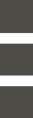
Para volver a la pantalla principal de Google+, toque el icono de la aplicación en la esquina superior izquierda de la pantalla.
Cómo usar Google+ en la tableta Nexus 7
Google+ aparece en su tableta. Toque el botón de la aplicación en la esquina superior izquierda de la pantalla para ver la barra lateral. El punto de inicio es el lugar principal para ir para las actualizaciones de noticias, mensajes, y tal.
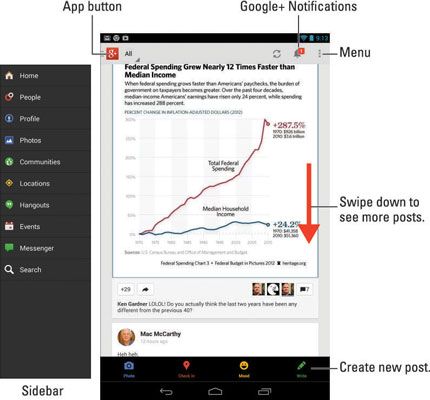
Para redactar un nuevo mensaje a sus amigos de Google +, toca el icono de lápiz verde en la parte inferior de la pantalla. Si no ve el icono, pase el dedo hacia el primer puesto.
Google+ ofrece una puerta de entrada de texto y chat de vídeo disponibles a través de la aplicación de Hangouts. Usted puede elegir Hangouts de la barra lateral o ejecutar los Hangouts aplicación directamente.
Para salir de Google, toque el botón de navegación Inicio.

Para cerrar sesión en Google +, toca el icono de menú y seleccione el comando Salir.




